Kā izdzēst vai notīrīt nevēlamos failus datorā ar operētājsistēmu Windows 11
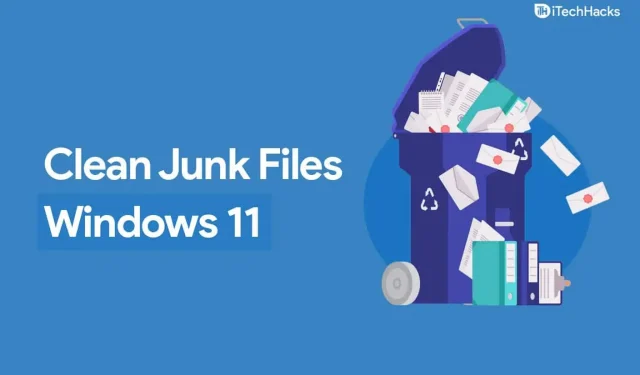
Nevēlamie faili var nešķist problēma, taču tie var aizņemt daudz vietas jūsu datorā un arī palēnināt sistēmas darbību. Nevēlamie faili var būt lietojumprogrammu izveidoti faili, nevēlami interneta faili, atjaunināšanas žurnāli, kešatmiņa, programmatūras pārpalikumi un citi. Tie ir pagaidu faili, ko dators izveido, kad izmantojat dažādas programmas. Lietojot programmu, šie pagaidu faili var palīdzēt paātrināt procesu. Tomēr, ja šie nevēlamie faili tiek atstāti netīrīti ļoti ilgu laiku, tie var radīt problēmas.
Notīriet nevēlamos failus datorā ar operētājsistēmu Windows 11
Šajā rakstā mēs apspriedīsim, kā notīrīt nevēlamos failus datorā, kurā darbojas operētājsistēma Windows 11.
Iztukšot miskasti
Pati pirmā lieta, ko vajadzētu darīt, ir iztukšot miskasti. Dzēšot failus, tie tiek pārvietoti uz atkritni, un, lai neatgriezeniski izdzēstu failus, mēģiniet iztukšot atkritni. Lai iztukšotu miskasti, veiciet tālāk norādītās darbības.
- Izvēlnē Sākt atrodiet Miskaste un nospiediet taustiņu Enter , lai atvērtu atkritni. Lietojumprogrammas logā Atkritne noklikšķiniet uz pogas Iztukšot miskasti un pēc tam noklikšķiniet uz Jā , lai apstiprinātu failu dzēšanu.
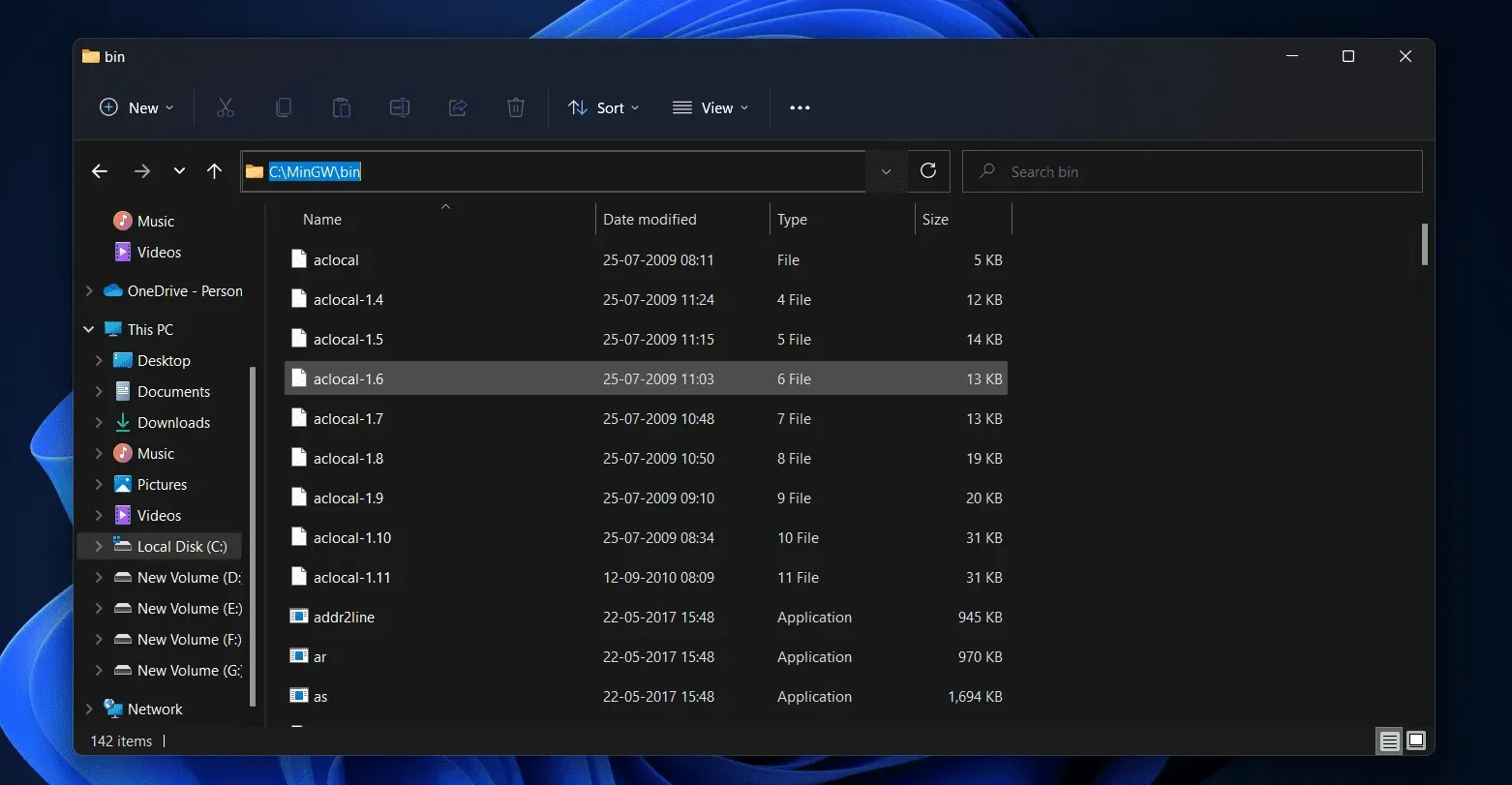
Dzēst pagaidu failus
Pagaidu faili ir arī galvenā nevēlamo failu daļa. Jums vajadzētu mēģināt dzēst pagaidu failus, un jums vajadzētu būt iespējai notīrīt nevēlamos failus savā Windows 11 datorā. Lai izdzēstu pagaidu failus, rīkojieties šādi:
- Atveriet lietotni Iestatījumi , nospiežot taustiņu kombināciju Windows + I.
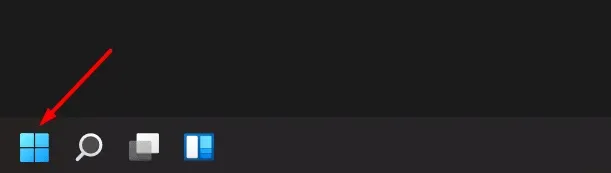
- Lietotnes Iestatījumi labajā pusē noklikšķiniet uz Krātuve .
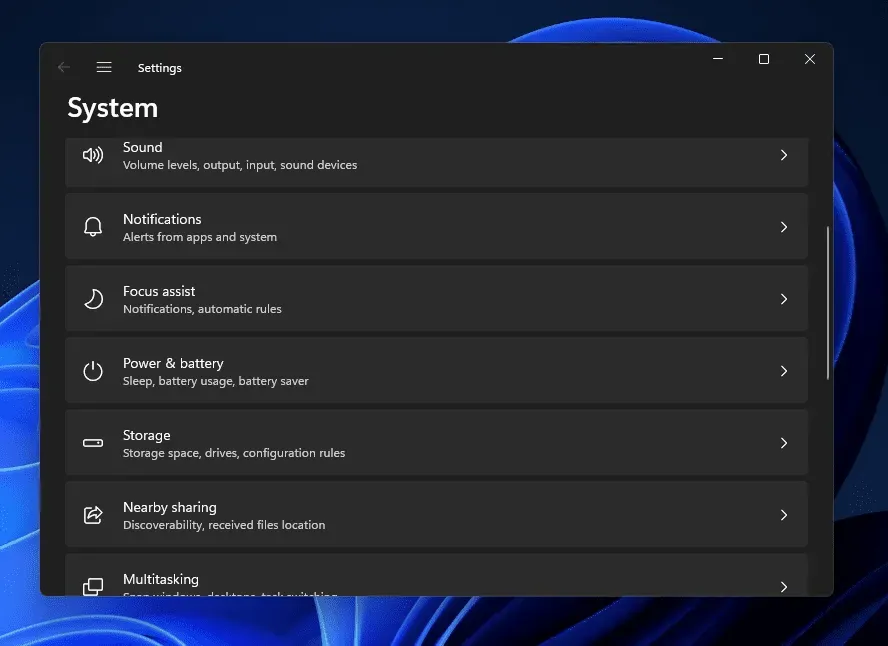
- Pēc tam atlasiet opciju Pagaidu faili .
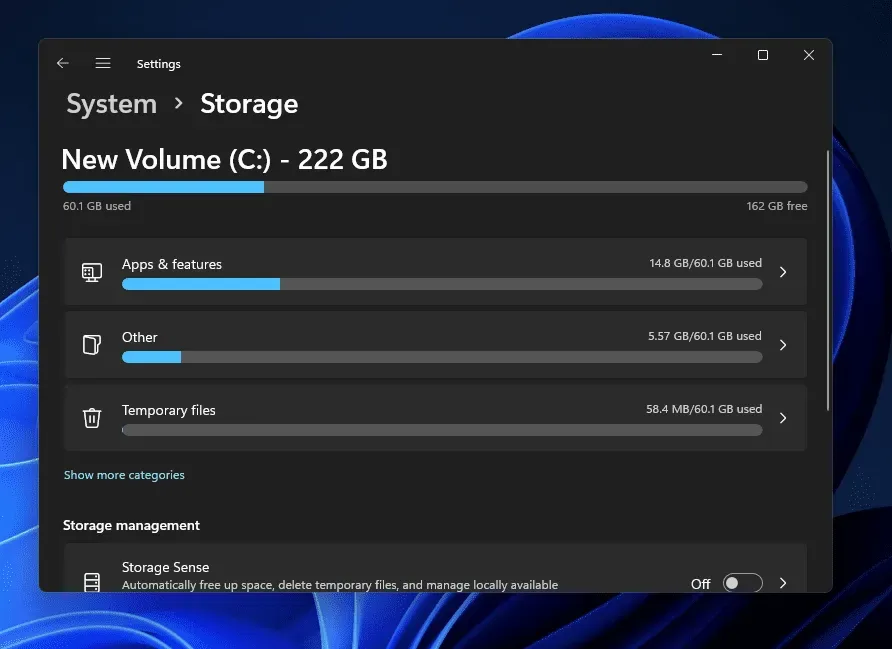
- Nākamajā logā noklikšķiniet uz pogas ” Dzēst failus ” un pēc tam noklikšķiniet uz ” Turpināt” , lai turpinātu procesu.
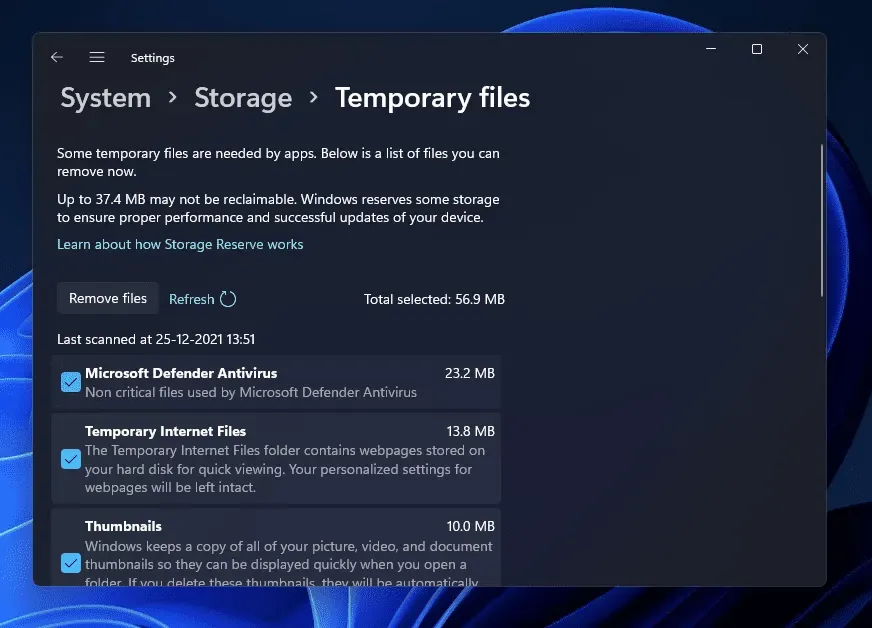
- Iestatījumos dodieties atpakaļ uz lapu Krātuve un ieslēdziet slēdzi Storage Sense.
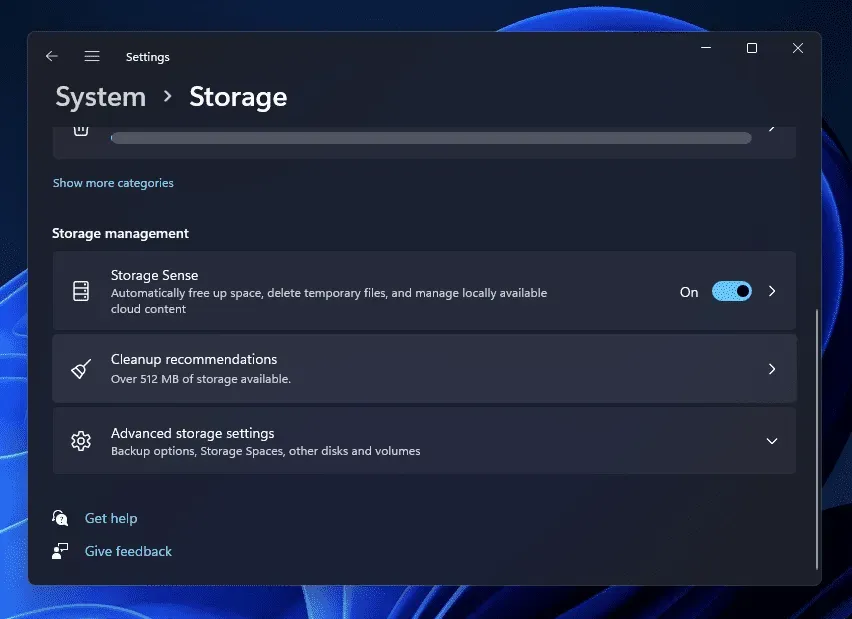
- Noklikšķiniet uz opcijas Storage Sense , lai to iestatītu.
- Šeit atzīmējiet izvēles rūtiņu Saglabāt Windows nevainojamu darbību . Tāpat ieslēdziet slēdzi, lai automātiski notīrītu lietotāja radīto saturu.
- Pēc tam varat iestatīt tīrīšanas grafiku pēc saviem ieskatiem. Pēc tam noklikšķiniet uz Palaist Memory Monitor tagad, lai palaistu Memory Monitor. Storage Sense noņems pagaidu failus no datora.
Palaidiet diska tīrīšanu
Vēl viena lieta, ko varat darīt, ir palaist diska tīrīšanu. Diska tīrīšana ir Windows utilīta, ar kuru varat tīrīt nevēlamos failus, tostarp programmu failus, kešatmiņu, pagaidu interneta failus un dažādus citus failu veidus. Lai palaistu diska tīrīšanu, veiciet šīs darbības:
- Uzdevumjoslā noklikšķiniet uz ikonas Sākt , lai atvērtu izvēlni Sākt. Izvēlnē Sākt meklējiet Diska tīrīšana.
- Nākamajā logā jums tiks piedāvāts izvēlēties tīrāmo disku. Kad tas ir izdarīts, noklikšķiniet uz Labi.
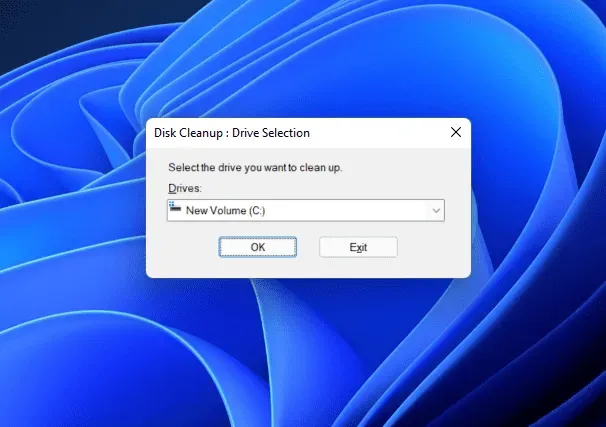
- Pēc tam atzīmējiet to failu izvēles rūtiņas, kurus vēlaties dzēst. Pēc tam noklikšķiniet uz “OK” un pēc tam noklikšķiniet uz “Dzēst failus”.
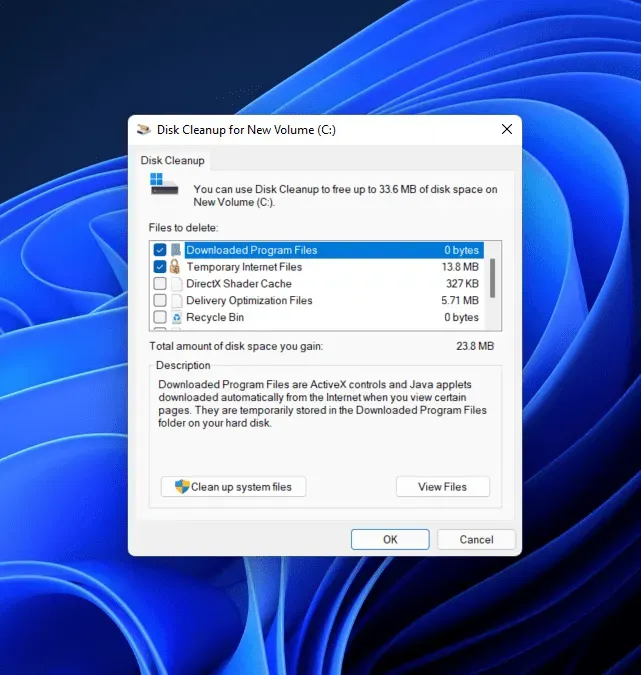
Notīriet nevēlamos failus, izmantojot tīrīšanas ieteikumus
Pēdējā lieta, ko varat mēģināt, ir notīrīt nevēlamos failus, izmantojot tīrīšanas ieteikumus. Varat saņemt tīrīšanas ieteikumus, kas norāda, kuri faili ir jātīra, tostarp pagaidu faili, faili no lietotnēm, kuras neizmantojat, faili, kas sinhronizēti ar mākoņiem, un daudz ko citu. Lai notīrītu nevēlamos failus ar tīrīšanas ieteikumiem, veiciet šīs darbības:
- Nospiediet taustiņu kombināciju Windows + I , lai savā Windows 11 datorā atvērtu lietotni Iestatījumi .
- Pārliecinieties, vai atrodaties iestatījumu sadaļā Sistēma . Ja nē, noklikšķiniet uz cilnes Sistēma kreisajā sānjoslā.
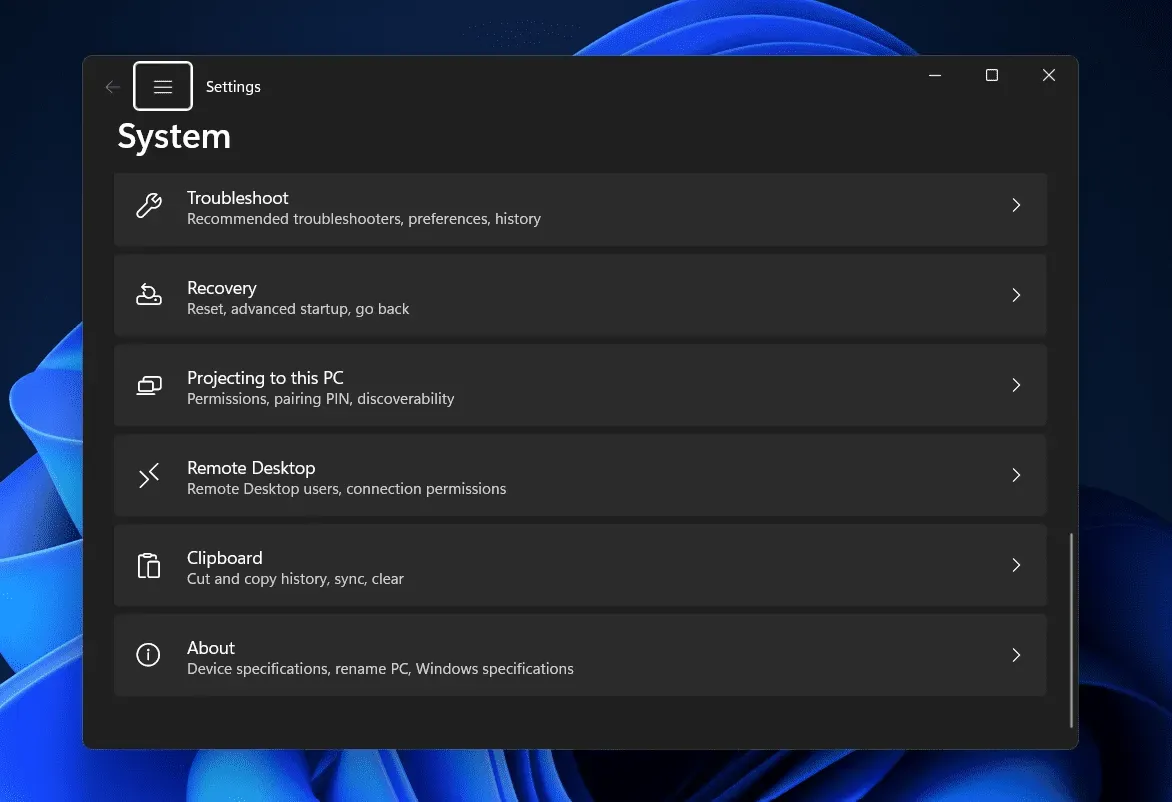
- Tagad lietotnes Iestatījumi cilnes Sistēma labajā pusē noklikšķiniet uz Krātuve .
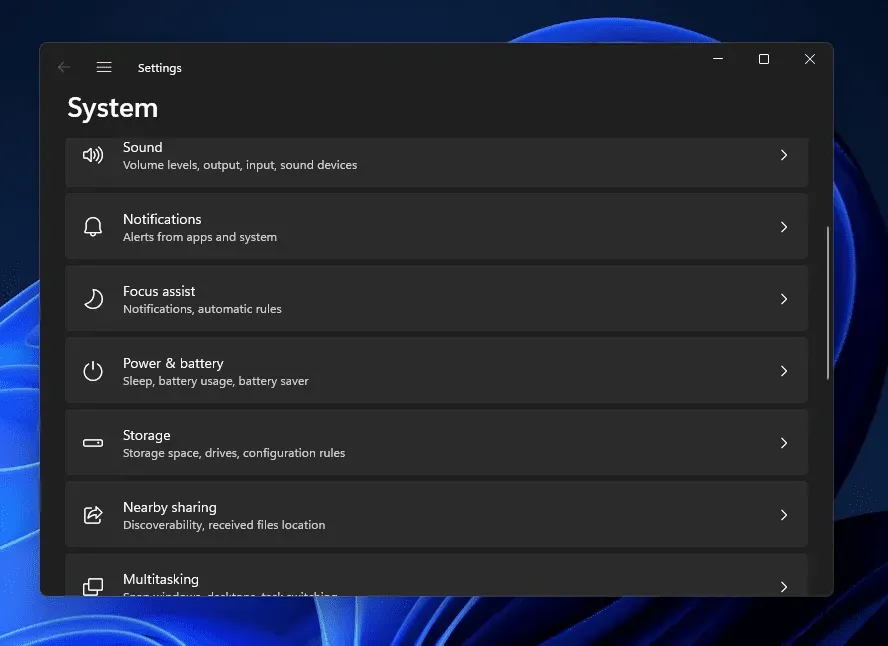
- Pēc tam noklikšķiniet uz Tīrīšanas ieteikumi . Tagad tiks meklēti visi pagaidu faili un nevēlamie faili, kurus varat tīrīt.
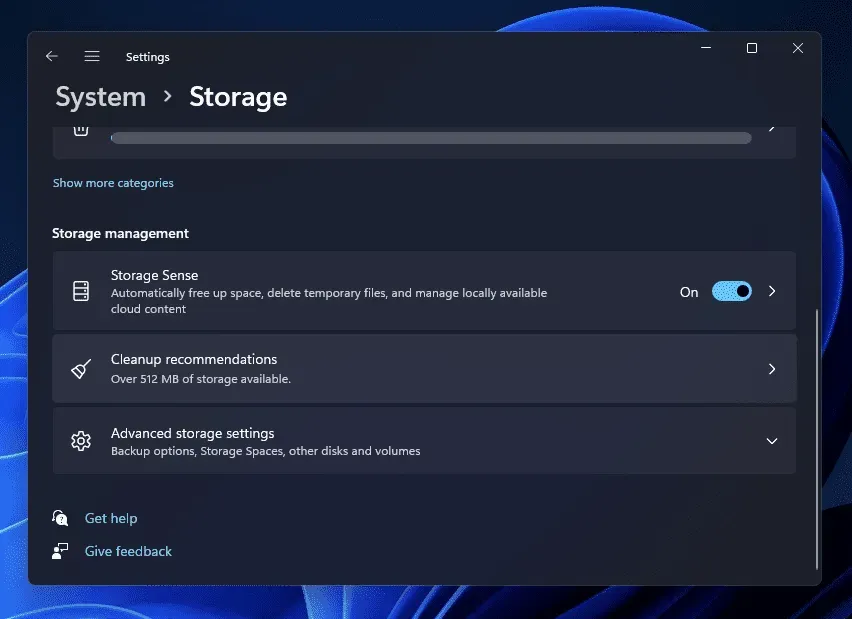
- Pēc tam noklikšķiniet uz pogas Notīrīt loga apakšā.
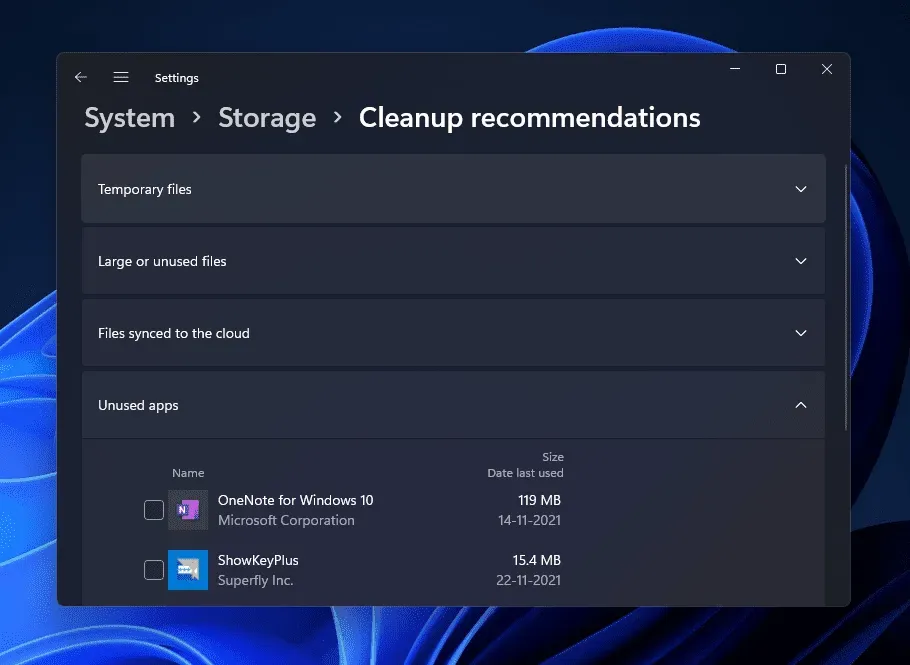
Tas pārbaudīs visus nevēlamos failus un noņems tos, lai atbrīvotu vietu datorā.
Nobeiguma vārdi
Ja sistēmā ir uzkrājušies nevēlami faili, kas patērē daudz datora atmiņas un izraisa tā palēnināšanos, iespējams, mēģiniet notīrīt nevēlamos failus. Mēs esam apsprieduši visus darbojošos veidus, kā tīrīt nevēlamos failus datorā Windows 11. Veicot iepriekš minētās darbības, jūs varēsit iztīrīt nevēlamos failus operētājsistēmā Windows 11 datorā.



Atbildēt